greenshot怎么截图 greenshot截图方法教程
greenshot怎么截图?Greenshot是一款广受欢迎的截图工具,以其多样化的截图方式和便捷的编辑功能著称。在Greenshot中提供的截图方式是多种的,这里小编给大家分享下具体的截图方法。
greenshot设置中文教程:
1、访问设置菜单:安装Greenshot并启动后,您会在任务栏上看到Greenshot的图标。请右键点击该图标,并在弹出的菜单中选择“Preferences”(偏好设置)选项,以进入软件的设置界面。
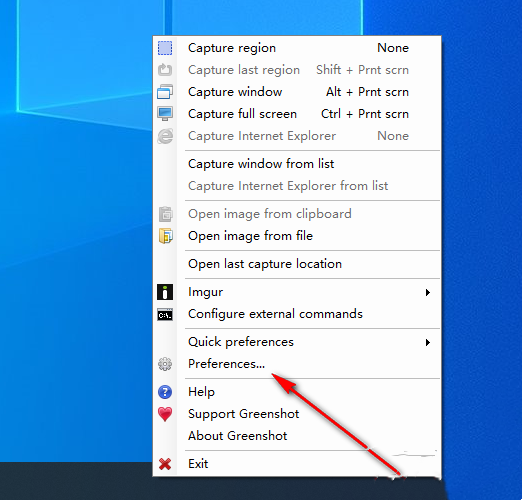
2、修改语言设置:在设置界面中,您需要找到“Language”(语言)选项。点击该选项旁边的下拉按钮,从列表中选择“中文”作为您的首选语言。选择完毕后,点击“OK”按钮来保存您的语言设置。
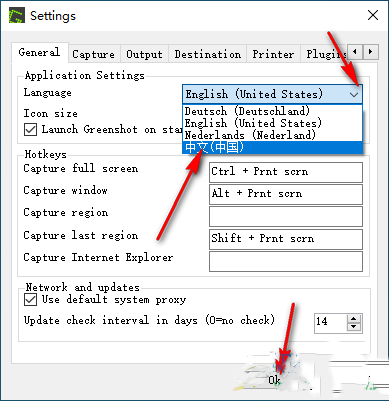
Greenshot区域截图的方法
1.首先我们需要在电脑中将Greenshot点击一下进行运行,在任务栏中找到正在运行的Greenshot图标。
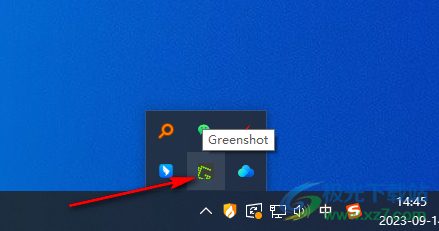
2.用鼠标左键点击该截图图标,之后即可弹出菜单选项,在展开的菜单选项中将【抓取屏幕的一部分】选项,如果你习惯使用截图快捷键,那么就可以按照该截图工具提供的快捷键进行快速截图。
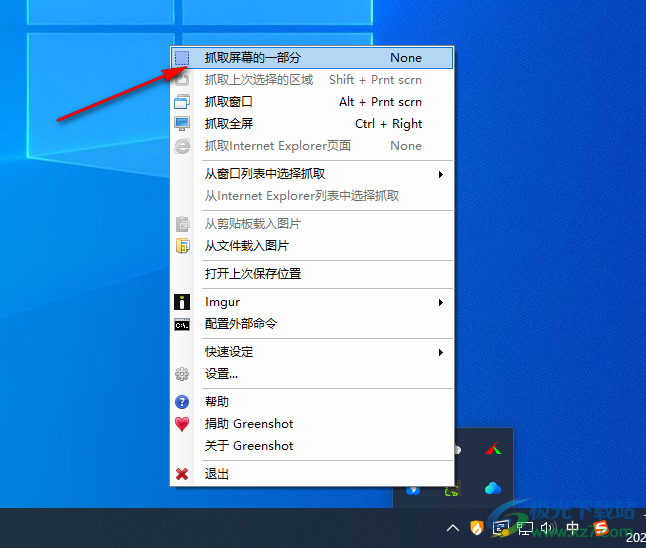
3.之后使用鼠标左键在需要进行截图的页面上进行框选一下,会有一个矩形的框选样式,如图所示。
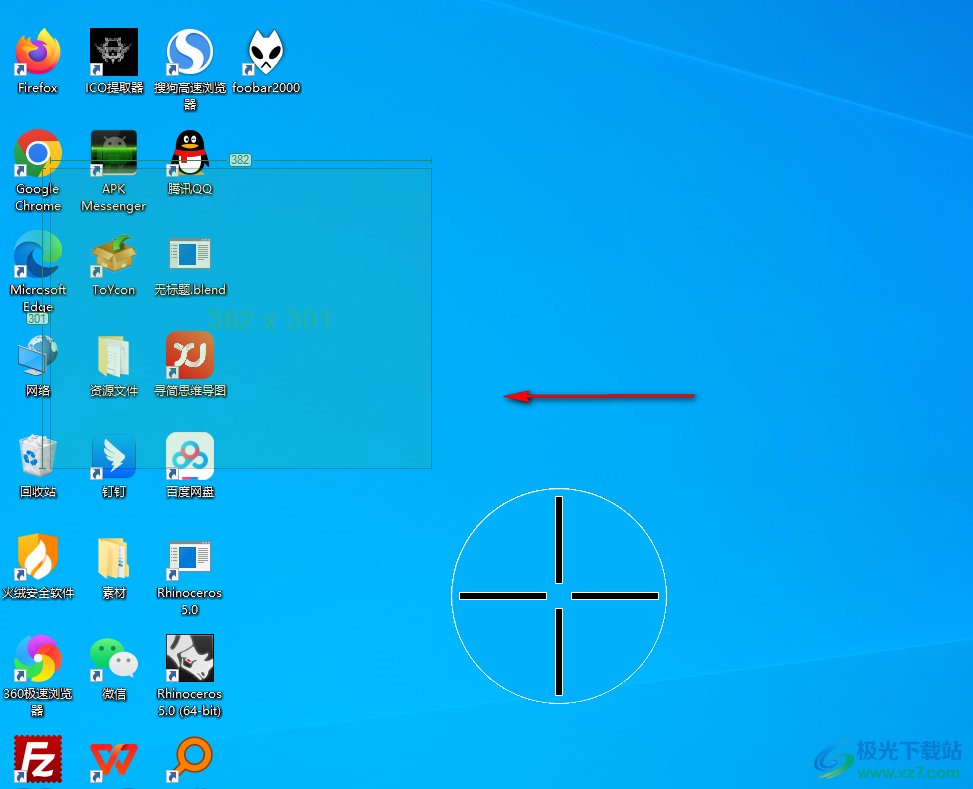
4.完成之后,会在页面上弹出一个保存该截图的菜单选项,这里我们选择【另存为】选项。
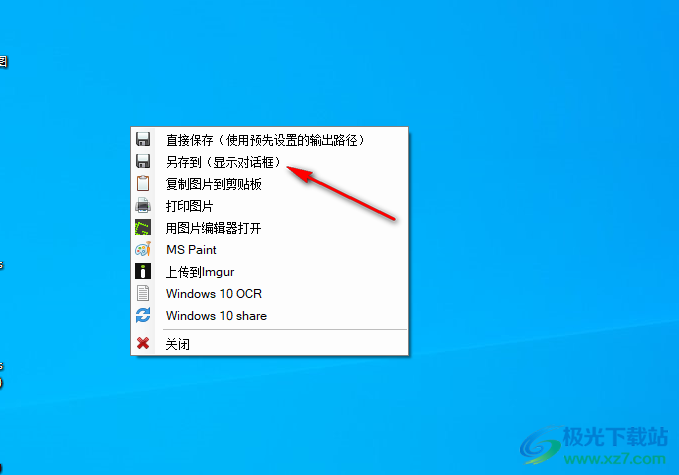
5.之后会在页面上弹出一个选择保存截图的文件夹页面,选择一个合适的保存位置即可进行保存。
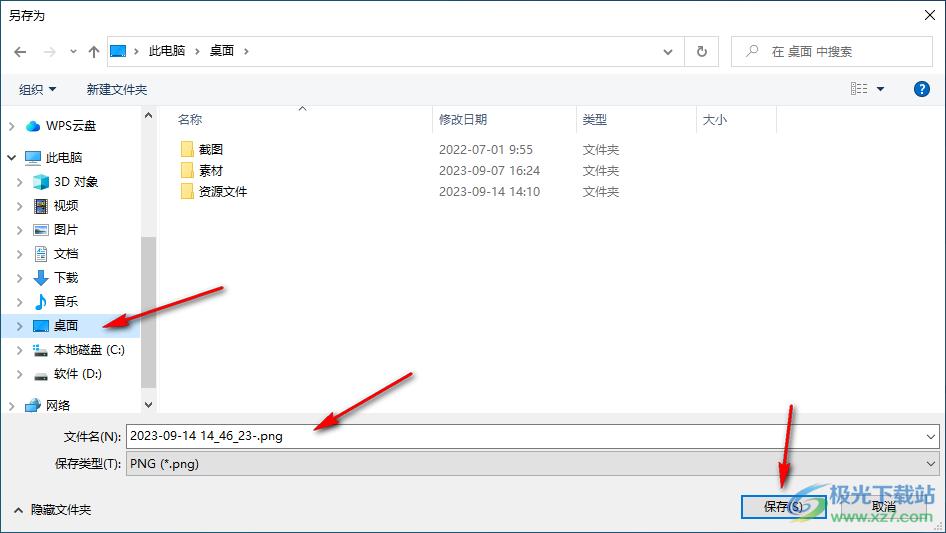
6.保存好之后,就可以在设置的保存路径中查看到保存的截图,你可以双击截图进行查看。
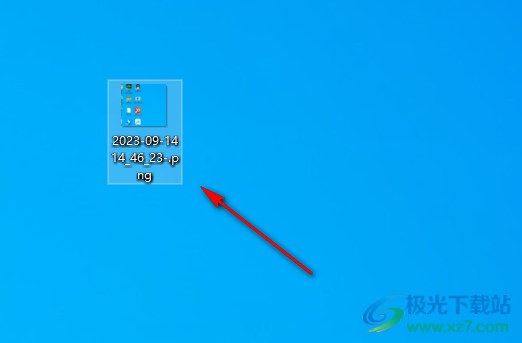
Greenshot进行全屏截图的方法
1、首先在右下角的位置将正在运行的Greenshot图标找到,并且进行左键点击。即可在旁边的位置弹出一个菜单选项,之后你可以查看到有【抓去全屏】选项,你可以通过快捷键Ctrl+→快捷键进行操作。
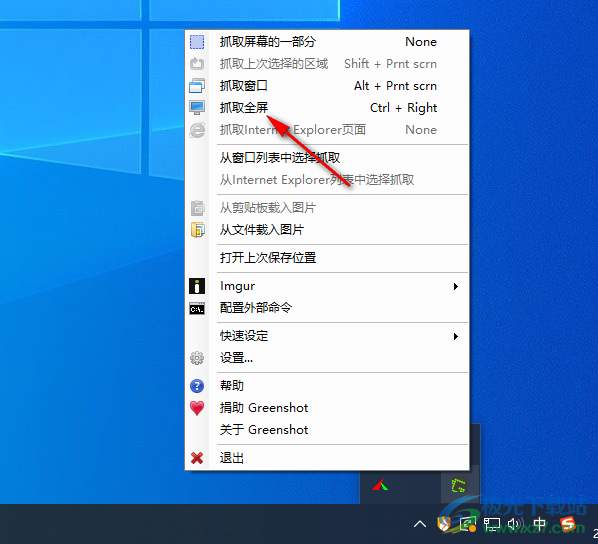
2、进入到自己需要进行全屏截图的页面中,然后按下键盘上的Ctrl+→快捷键,即可弹出一个菜单选项,在该菜单选项中选择自己需要保存的截图类型。
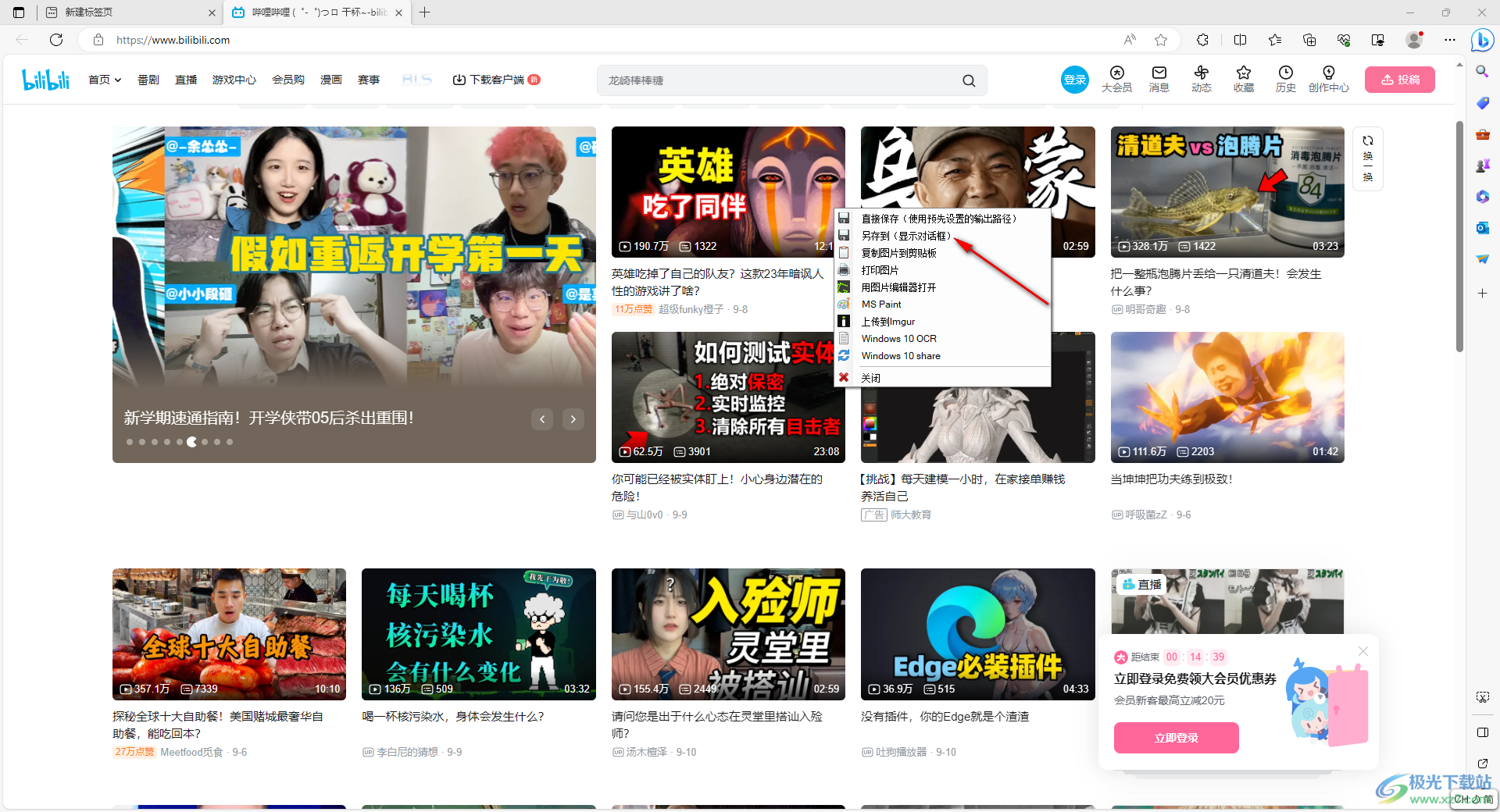
3、如果你直接选择【另存为】,那么就会弹出一个保存截图的窗口,设置好保存位置之后,点击保存按钮。
最新推荐
-
excel怎么把一列数据拆分成几列 excel一列内容拆分成很多列

excel怎么把一列数据拆分成几列?在使用excel表格软件的过程中,用户可以通过使用excel强大的功能 […]
-
win7已达到计算机的连接数最大值怎么办 win7连接数达到最大值

win7已达到计算机的连接数最大值怎么办?很多还在使用win7系统的用户都遇到过在打开计算机进行连接的时候 […]
-
window10插网线为什么识别不了 win10网线插着却显示无法识别网络

window10插网线为什么识别不了?很多用户在使用win10的过程中,都遇到过明明自己网线插着,但是网络 […]
-
win11每次打开软件都弹出是否允许怎么办 win11每次打开软件都要确认

win11每次打开软件都弹出是否允许怎么办?在win11系统中,微软提高了安全性,在默认的功能中,每次用户 […]
-
win11打开文件安全警告怎么去掉 下载文件跳出文件安全警告

win11打开文件安全警告怎么去掉?很多刚开始使用win11系统的用户发现,在安装后下载文件,都会弹出警告 […]
-
nvidia控制面板拒绝访问怎么办 nvidia控制面板拒绝访问无法应用选定的设置win10

nvidia控制面板拒绝访问怎么办?在使用独显的过程中,用户可以通过显卡的的程序来进行图形的调整,比如英伟 […]
热门文章
excel怎么把一列数据拆分成几列 excel一列内容拆分成很多列
2win7已达到计算机的连接数最大值怎么办 win7连接数达到最大值
3window10插网线为什么识别不了 win10网线插着却显示无法识别网络
4win11每次打开软件都弹出是否允许怎么办 win11每次打开软件都要确认
5win11打开文件安全警告怎么去掉 下载文件跳出文件安全警告
6nvidia控制面板拒绝访问怎么办 nvidia控制面板拒绝访问无法应用选定的设置win10
7win11c盘拒绝访问怎么恢复权限 win11双击C盘提示拒绝访问
8罗技驱动设置开机启动教程分享
9win7设置电脑还原点怎么设置 win7设置系统还原点
10win10硬盘拒绝访问怎么解决 win10磁盘拒绝访问
随机推荐
专题工具排名 更多+





 闽公网安备 35052402000376号
闽公网安备 35052402000376号